你一开始学CAD的时候是怎么记住那些复杂命令的?
有的人偏好针对实例操作,通过一边绘图一遍记忆,这样做的好处是,常用绘图命令会记得非常牢固。
当然,也有人通过首字母分类记忆,之前已有提及,并且已经进行到“E”字母命令学习,今天继续我们的课程,一次性介绍F和G命令的用途。
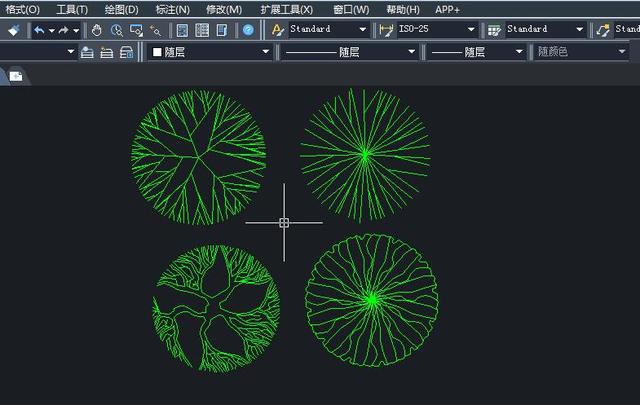
CAD版本为正版中望CAD2020专业版,界面清晰,非常适合新手。
1、提到F开头的命令,相信大家第一时间能想到【FILTER】
因为用得实在太多了,通过创建指定的过滤特性列表来查找得到需要的图元。
执行该命令后,将开启“图形搜索定位”对话框中的“图元搜索”选项卡。
文字搜索:查找、替换、选择或缩放到指定的文本。
设置搜索范围。在开启该对话框之前若已选择某选项,搜索范围的默认值为“当前选择”,否则即为“整个图形”。也可以点击按钮临时关闭该对话框,在绘图区域创建或修改选择集。
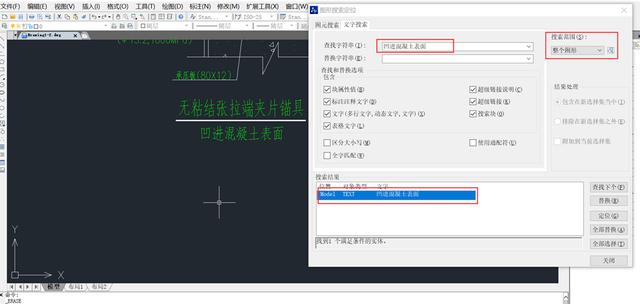
2、【FILL】,打开或关闭“填充”模式
控制图案填充、二维实体、多线、宽线、宽多段线在显示和输出时,是否会自动填充。
打开:开启“填充”模式。若需要显示三维对象的填充,其拉伸方向必须与当前观察方向平行,而且必须显示隐藏线。
关闭:关闭“填充”模式。只显示并打印对象的轮廓。在系统重生成图形后,转换为“填充”模式后,已存在的对象和新创建的对象都可显示填充。
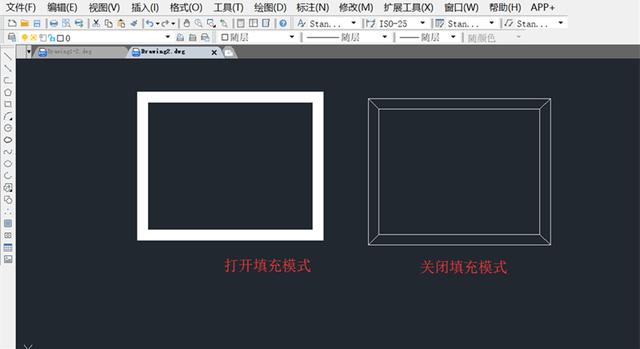
3、【FILEDIA】,其值会影响执行某些命令时是否会弹出对话框。
以SAVE命令为例
当FILEDIA值为1时,对话框正常弹出。
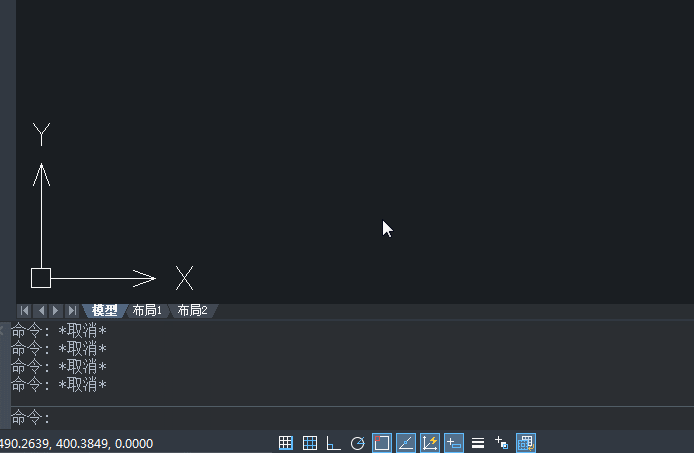
当FILEDIA值为0时,不会显示对话框,但输入~后仍会弹出。

4、【GRID】,大家熟悉的栅格命令
除了大家平时常用的点击CAD下方的按钮、快捷键CTRL+G之外,GRID命令也可以实现。
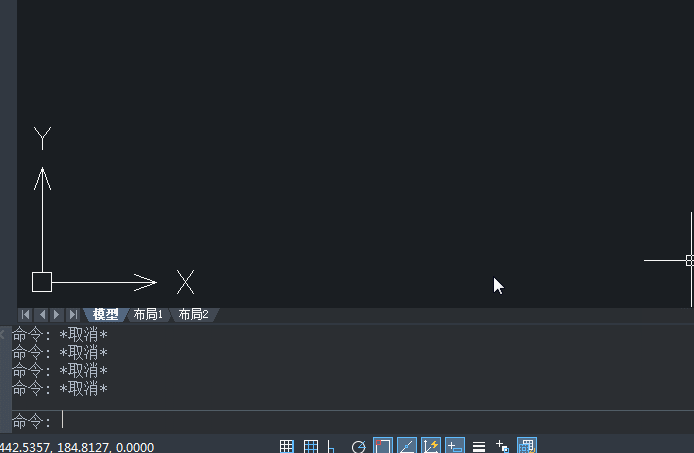
5、【GROUP】,组
创建和处理编组中的各个对象。
输入组名和选择对象创建组,也可只选择对象创建无名组。
编组名最长可为 31 个字符,包括字母、数字和特殊符号(美元符号 ($)、连字号 (-) 和下划线 (_)),但不能包括空格。
编组名默认使用大写字母。即使输入的是小写字母,系统也会自动转换成大写字母。
编组描述最只能包含 64 个文字字符。若按 ENTER 键,则表示该编组描述为空。
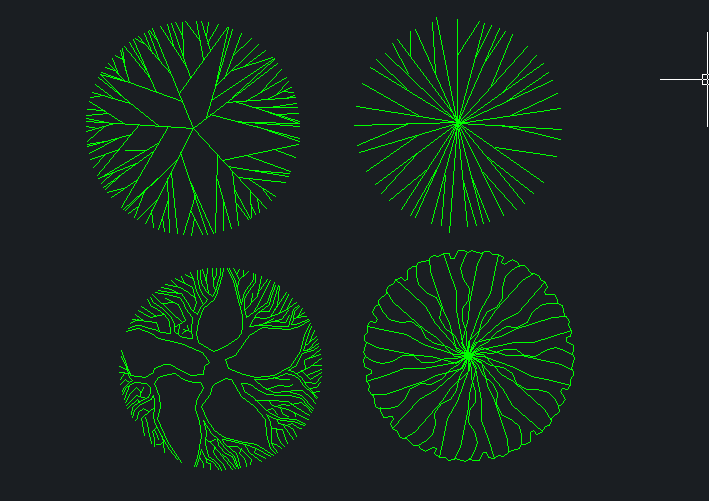
你们还有常用的F和G开头的命令补充吗?
























 被折叠的 条评论
为什么被折叠?
被折叠的 条评论
为什么被折叠?








